亲爱的电脑小白们,你们是不是也遇到过这样的烦恼:新买的笔记本,一开机就跳出一个联网的界面,让人头都大了!别急,今天就来教你们一招,轻松跳过联网,直接进入桌面,让你秒变电脑高手!

1. 按住正确键位:首先,你得知道,不同品牌的笔记本,进入命令提示符的键位是不同的。比如,华为荣耀笔记本要同时按下“Shift F10”,联想笔记本则是“Fn Shift F10”。记住哦,一定要同时按下,不然可就白费劲了!
2. 命令提示符:按下正确的键位后,电脑屏幕上会出现一个命令提示符的窗口。别怕,这可是电脑的“秘密通道”哦!
3. 输入神秘代码:在命令提示符窗口里,输入这串神秘的代码:“OOBEBYPASSNRO”。注意,大小写无所谓,但一定要输入正确哦!
4. 回车重启:输入代码后,按回车键,电脑会自动重启。这时候,可别慌张,耐心等待重启完成。
5. 选择“我没有Internet连接”:重启完成后,再次进入联网界面,你会看到右下角的“下一步”按钮旁边多了一个“我没有Internet连接”的选项。点击它,就成功跳过了联网步骤!
6. 继续执行受限设置:点击“我没有Internet连接”后,继续点击右下角的“继续执行受限设置”。这样,你就可以自由自在地使用电脑了!
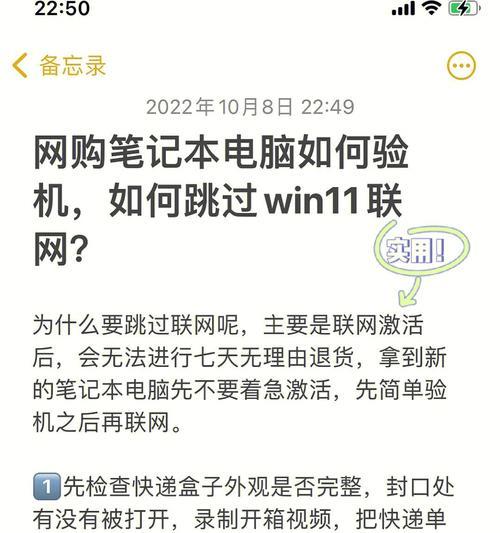
1. 重启电脑:在输入神秘代码和重启电脑的过程中,一定要确保电脑处于正常状态,不要随意断电或操作。
2. 安全使用:虽然跳过了联网步骤,但电脑仍然可以正常使用。在使用过程中,要注意保护个人隐私和数据安全。
3. 恢复联网:如果你以后想恢复联网功能,只需再次进入联网界面,按照提示操作即可。
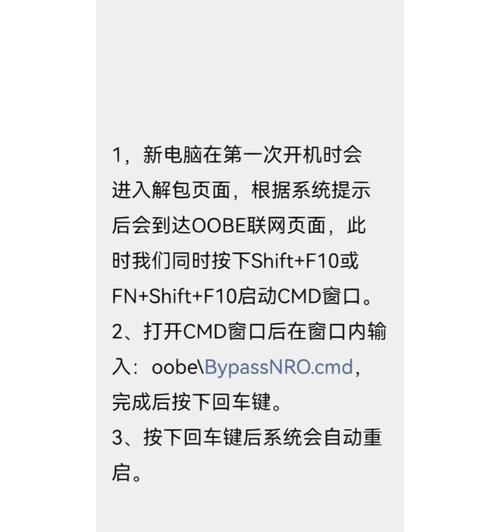
除了上述方法,还有一些其他方法可以跳过联网步骤:
1. 修改注册表:打开注册表编辑器,找到“HKEY_LOCAL_MACHINE\\SYSTEM\\CurrentControlSet\\Control\
etworkCards”键,将“EnableInternet”的值改为0。
2. 修改BIOS设置:进入BIOS设置,找到网络选项,将其设置为禁用。
3. 使用第三方软件:市面上有一些第三方软件可以帮助你跳过联网步骤,但使用时要注意选择正规、安全的软件。
通过以上方法,你就可以轻松跳过联网步骤,直接进入桌面了。不过,在使用电脑的过程中,还是要遵守网络安全规范,保护好自己的隐私和数据。希望这篇文章能帮到你,祝你使用电脑愉快!

当我们的戴尔电脑遇到一些故障时,如系统崩溃、启动错误或者无法进入操作...

在现今的社交媒体时代,我们拍摄和分享照片的频率越来越高。很多人喜欢在...

在使用电脑过程中,我们时常遇到各种驱动问题,这些问题往往会给我们的正...

随着智能手机的普及,手机成为人们生活中必不可少的工具。然而,我们经常...

随着手机使用的普及,人们对于手机应用程序的需求也日益增加。作为一款流...